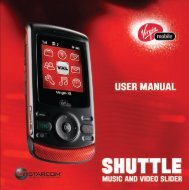Manual - Virgin Mobile
Manual - Virgin Mobile
Manual - Virgin Mobile
- No tags were found...
Create successful ePaper yourself
Turn your PDF publications into a flip-book with our unique Google optimized e-Paper software.
Edición de contactos mediante eltecladoIntroduzca un número de teléfono con el teclado,después guárdelo.1. Desde la pantalla principal, utilice elteclado para introducir el número deteléfono.2. Presione OPCIONES ➔ Guardar ➔Contacto existente3. Use la tecla de navegación para seleccionarun nivel para la entrada (Móvil, Casa,Trabajo, Paginador, Fax u Otros), despuéspresione la tecla MENÚ/OK.4. Continúe usando la tecla de navegación paradesplazarse a campos con el objeto deañadir información para el contacto, si lodesea.5. Una vez que haya terminado de introducirinformación, presione FIN para guardar elcontacto.Edición de contactos mediante elhistorial de llamadasGuarde un número de teléfono de una llamadareciente para actualizar un contacto existente1. Desde la pantalla principal, presione latecla Altavoz.– o bien –Desde la pantalla principal, presione latecla TALK.2. Resalte una llamada y presione OPCIONES ➔Guardar ➔ Contacto existente y presionela tecla MENÚ/OK.3. Busque un contacto usando la tecla denavegación para explorar los contactos oconsulte “Búsqueda de un contacto” en lapágina 28.4. Use la tecla de navegación para seleccionaruna etiqueta para el número, para la entrada(Móvil, Casa, Trabajo, Paginador, Fax uOtros), después presione la teclaMENÚ/OK.5. Continúe usando la tecla de navegación paradesplazarse a campos con el objeto deañadir información para el contacto, si lodesea.6. Una vez que haya terminado de introducirinformación, presione FIN para guardar elcontacto.26